
Le Samsung a54 est un téléphone merveilleux, non seulement parce qu’il a la capacité de prendre une capture d’écran de l’écran de plusieurs façons.
Cet appareil est remarquable dans toutes les autres spécifications. Répond instantanément au toucher.
Il a une bonne protection contre l’eau et, malgré la gamme de prix, un processeur très rapide. Vous en êtes probablement convaincu.
En ce qui concerne les captures d’écran sur Samsung A54, je vais vous proposer 3 excellentes façons, et vous déciderez vous-même laquelle sera optimale pour vous.
Écran avec paume
Dans votre Samsung a54, contrairement aux autres smartphones du géant coréen, vous avez la possibilité de faire un écran avec le bord de votre paume.
Il ne faut pas beaucoup d’intelligence ici. Faites simplement glisser le bord sur l’écran, puis tout se fera tout seul.
Après cela, une barre sombre apparaîtra en bas, indiquant que l’opération a réussi.
S’il n’apparaît pas, essayez encore quelques fois jusqu’à ce que cela fonctionne, mais cela fonctionnera à coup sûr, car la fonction est activée par défaut.
Capture d’écran avec boutons
Bien que je place cette méthode en second lieu, mais les propriétaires de ce gadget prennent une capture d’écran sur le Samsung a54 surtout avec des boutons.
Dans quel but? C’est simple — appuyez instantanément sur SILENCE et ON. Si la configuration du son démarre, alors quelque part ils ont fait une erreur.

Cela arrive parfois, alors ne vous inquiétez pas et rappelez-vous — l’opération doit être effectuée très rapidement, sinon ce sera un fiasco.
Après cela, vous pouvez éditer, comme recadrer, superposer une inscription, jouer avec les couleurs et plus encore.
Icône de capture d’écran
La façon de prendre des captures d’écran sur le Samsung a54 avec une icône peut être dite pour les paresseux, mais en même temps, vous aurez un accès rapide à de nombreux autres gadgets.
Pour l’utiliser, vous devez d’abord faire un petit ajustement. Pour cela, dans les paramètres (réglages), rendez-vous dans la section intitulée Accessibilité.
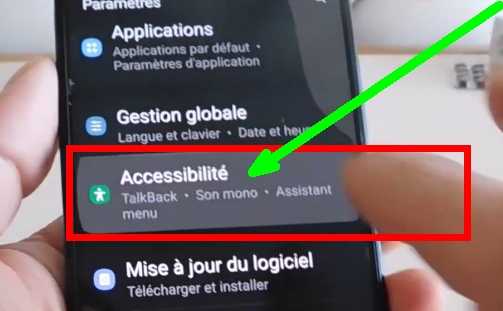
Il y aura certainement un point de violation de la coordination.

Maintenant, presque dans la section la plus haute, activez l’élément des paramètres avancés.
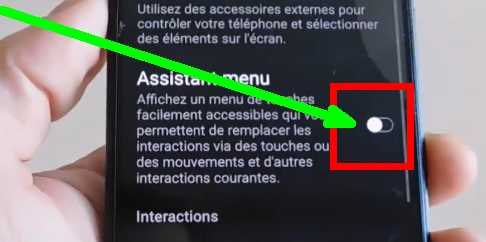
Une icône avec quatre carrés blancs apparaîtra.
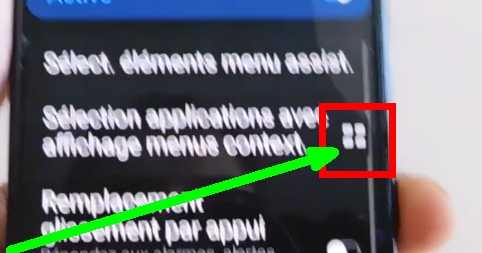
Lorsque vous le touchez, une fenêtre carrée apparaîtra et l’une des icônes portera l’inscription «Capture d’écran»
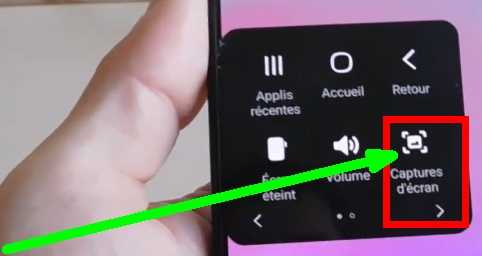
Cliquez et tout. C’est là que ce tutoriel peut se terminer, bien que si vous n’aimiez aucune des options que j’ai fournies, il y en a d’autres.
Vous pouvez toujours prendre une capture d’écran avec votre voix sur le Samsung a54 et même en appuyant deux fois sur la couverture arrière, mais ces méthodes exotiques sont déjà dans la prochaine entrée.